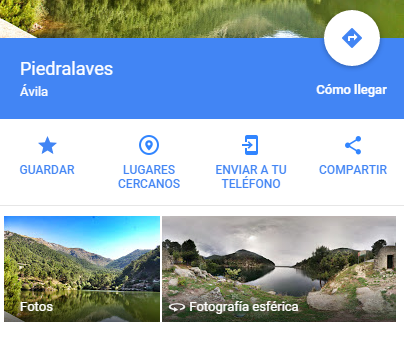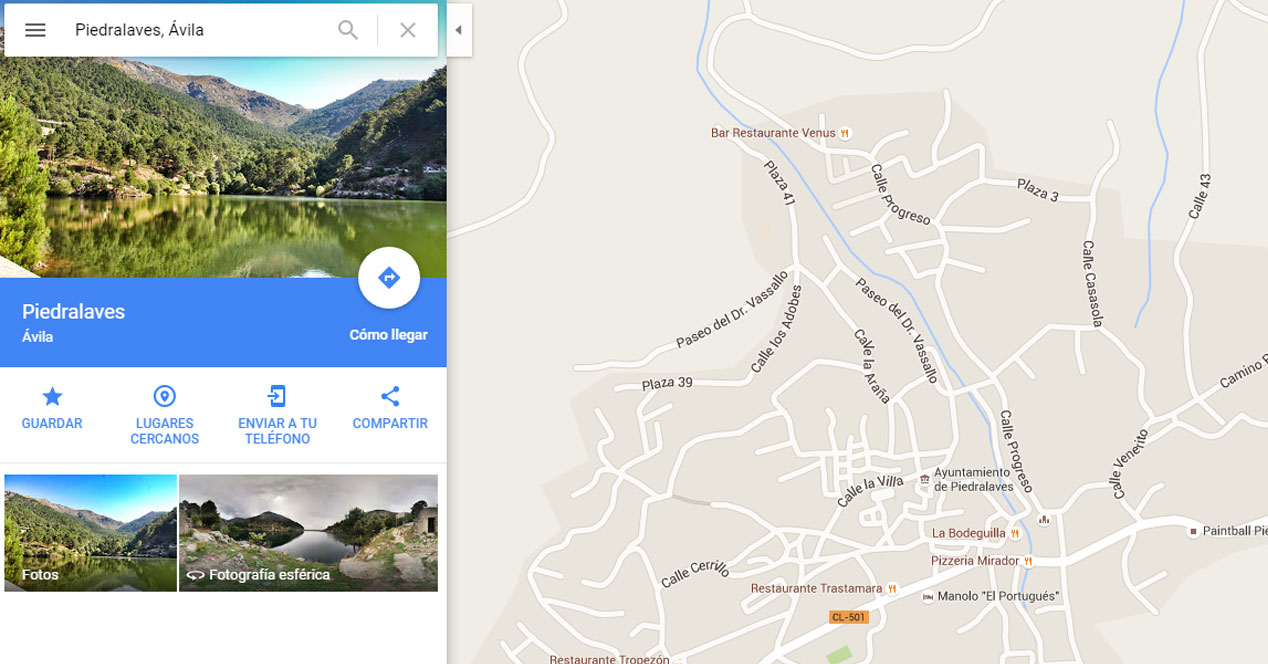
Có thể kết hợp sử dụng bản đồ Google được sử dụng trên máy tính với các thiết bị di động, chẳng hạn như những thiết bị tích hợp hệ điều hành Android. Điều này hoàn toàn không phức tạp, đây là một chi tiết tích cực và cho phép người dùng gửi vị trí đến điện thoại hoặc máy tính bảng một cách nhanh chóng và trực quan để sử dụng trên những thiết bị này.
Chỉ có hai yêu cầu phải được đáp ứng để thực hiện các bước mà tôi sẽ chỉ ra trong bài viết này. Đầu tiên là máy tính mà bạn đang tìm kiếm địa chỉ có Kết nối Internet (Nhân tiện, bản đồ của Google trên loại thiết bị này phong phú hơn nhiều, vì các tùy chọn đa phương tiện như ảnh hình cầu được bao gồm). Yêu cầu thứ hai phải được đáp ứng là phải có thiết bị đầu cuối đích của ứng dụng bản đồ Google. Điều này theo mặc định là từ trò chơi trên Android, nhưng nếu bạn không có nó, bạn có thể lấy nó trong hình ảnh sau:
Các bước thực hiện
Như tôi đã chỉ ra, những gì phải làm là nhiều nhất đơn giản Và sau đó, chúng tôi chỉ ra những gì cần phải làm để tự động gửi một vị trí trên bản đồ Google được sử dụng trên máy tính đến một thiết bị đầu cuối di động với hệ thống tùy chọn của công ty Mountain View:
- Mở bản đồ Google trên máy tính của bạn (liên kết)
- Bây giờ trong thanh tìm kiếm, hãy viết tên đường phố hoặc thị trấn bạn muốn tìm
- Khi điều này được thực hiện, nội dung bổ sung sẽ xuất hiện ở bên trái, bao gồm các tùy chọn tuyến đường nếu muốn, ảnh và nhiều khả năng bổ sung khác nhau. Trong số đó có thể lưu trang web được bản địa hóa hoặc trang mà chúng tôi quan tâm, đó là Gửi tới điện thoại của bạn
- Nhấn nó và danh sách các tùy chọn có sẵn sẽ xuất hiện (bạn phải có tài khoản Gmail đang hoạt động trong đó, đây là tài khoản lấy tham chiếu để hiển thị các thiết bị đầu cuối đích)
- Bây giờ, hãy chọn địa chỉ mong muốn và trong thanh thông báo của địa chỉ này, địa chỉ được đề cập sẽ xuất hiện và bằng cách nhấp vào địa chỉ đó, bạn có thể truy cập địa điểm đã được nhìn thấy trong bản đồ của Google
người khác mẹo cơ bản đối với hệ điều hành của Google, bạn có thể tìm hiểu trong danh sách mà chúng tôi để lại bên dưới:
- Cách chọn các ứng dụng mặc định
- Cách đặt giới hạn sử dụng dữ liệu
- Cách thay đổi bàn phím trên điện thoại hoặc máy tính bảng